Safari beží pomaly na zariadeniach iPhone alebo iPad
Safari je predvolený prehliadač iPhone alebo iPad,Používajú ho denne milióny ľudí a celkovo robí svoju prácu veľmi dobre. Ponúka veľa dobrých funkcií, vďaka ktorým máme skvelé online skúsenosti, ako sú zdieľané odkazy, zoznamy offline na čítanie alebo záložky. Postupom času však zistili ste, že Safari beží na zariadeniach iPhone alebo iPad príliš pomaly na načítanie nových kariet a hľadáme nejaké inteligentné tipy na ich okamžité zrýchlenie? V tomto príspevku ukážeme skutočné dôvody, prečo je spustené Safari pre iPhone alebo iPad. tak pomalý a ako to urýchliť.
- Prečo Safari beží pomaly na iPhone alebo iPad?
- Metóda 1: Zatvorte karty v prehliadači Safari
- Metóda 2: Vymazanie histórie Safari, súborov cookie a údajov
- Metóda 3: Obnovenie nastavení siete
- Metóda 4: Bezplatný priestor pre iPhone s iCareFone Cleaner
- Metóda 5: Oprava Safari beží pomaly na zariadeniach iPhone alebo iPad s programom ReiBoot
Prečo Safari beží pomaly na iPhone alebo iPad?
Safari udržuje kompletný zoznam každého jednotlivcawebové stránky, ktoré navštevujete (pokiaľ nie ste v režime súkromného prehliadania) a ak používate Safari veľa, história sa samozrejme môže zväčšiť dosť veľká. História nafúknutá znamená, že Safari musí spravovať a ukladať omnoho viac, takže môže mať negatívny účinok. na jeho celkovú rýchlosť.
Metóda 1: Zatvorte karty v prehliadači Safari
Možno ste v prehliadači Safari otvorili veľa kariet. Vďaka týmto kartám sa prehliadač Safari pri prehliadaní skutočne spustí pomaly. Vyhnite sa otvoreniu príliš veľkého množstva kariet v prehliadači Safari súčasne.
V prehliadači Safari dlho stlačte tlačidlo Tab v pravom dolnom rohu a potom klepnite na Zatvoriť všetky karty.

Metóda 2: Vymazanie histórie Safari, súborov cookie a údajov
Vaše Safari môže časom zhromažďovať vyrovnávacie pamäte, históriu prehliadania a súbory cookie. Tieto údaje môžu spomaliť prehliadač Safari v zariadeniach iPhone a iPad, a preto ich vymazaním urýchlite svoje Safari.
Ísť do nastavenie, sa dostal do safari a potom na "Vymazať históriu a údaje o webových stránkach"
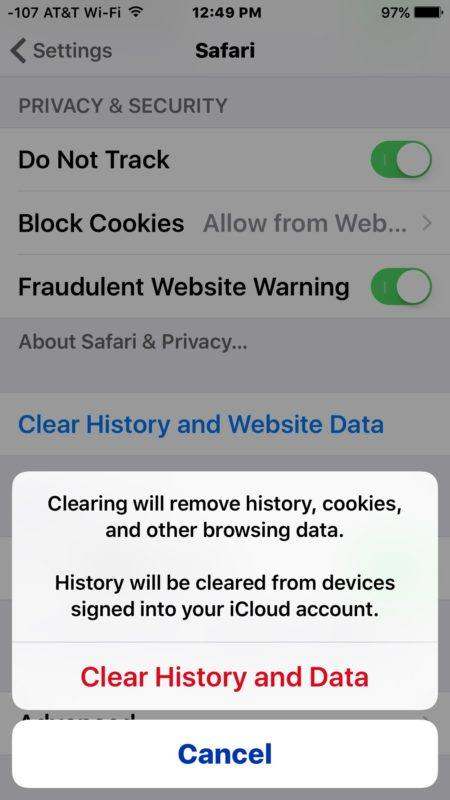
Metóda 3: Obnovenie nastavení siete
Niekedy vaša sieť ovplyvní aj rýchlosť vášho prehliadača Safari. Pokiaľ vyššie uvedené metódy nefungujú, môžete skúsiť obnoviť sieťové pripojenie.
Prejdite na Nastavenia> Všeobecné, posuňte zobrazenie nadol a klepnite na Obnoviť. Na stránke Obnoviť klepnite na Obnoviť sieťové nastavenia.
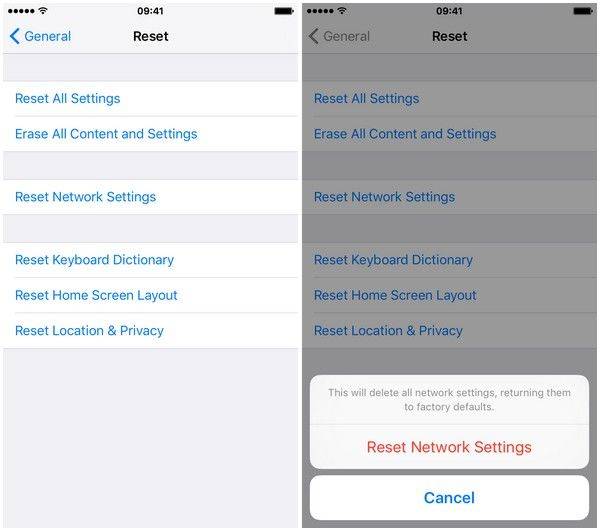
Metóda 4: Bezplatný priestor pre iPhone s iCareFone Cleaner
Ak tieto kroky nefungujú, možno budete potrebovať pomocbezplatného čističa iCareFone. Poskytuje vášmu iPhonu, iPadu a iPodu dotyk s pružnou čistotou a uvoľňuje miesto odstránením nevyžiadaných súborov, dočasných súborov, fotografií, veľkých súborov a odinštalovaním nechcených aplikácií na iDevice. S niekoľkými kliknutiami môže vyriešiť spustenie prehliadača Safari na zariadeniach iPhone / iPad pomalým alebo zamrznutým spôsobom a vaše zariadenia Safari pre zariadenia iPhone a iPad tak môžu bežať rýchlejšie ako kedykoľvek predtým. Teraz si tento program jednoducho stiahnite a nainštalujte do svojho počítača.
Krok 1: Spustite v počítači bezplatný program iCareFone Cleaner. Potom pripojte svoj iPhone, iPad k počítaču pomocou kábla USB a na zariadení klepnite na „Dôverovať“. Potom kliknite na možnosť „Zrýchlenie a čistenie“.
Krok 2: Po úspešnej inštalácii môžete získať dátový kábel a pripojiť počítač k laggy iOS zariadeniu.
Krok 3: Po pripojení zariadenia sa všetky hlavné informácie o zariadení zobrazia na hlavnom rozhraní. Pokračujte kliknutím na „Štart“.

Krok 4: Existuje 5 typov súborov, z ktorých si môžete vybrať. Kliknutím na tlačidlo „Vyčistiť“ v časti Nevyžiadané súbory a Temp Files uvoľnite miesto na svojom zariadení.

Teraz znova spustite prehliadač Safari a zistite, či sa vaše skúsenosti s prehliadaním nezlepšili.
Metóda 5: Oprava Safari beží pomaly na zariadeniach iPhone alebo iPad s programom ReiBoot
Keď všetko ostatné zlyhá a zistíte, že vašeiPhone / iPad beží pomaly a niekedy dokonca zamrzne, radšej opravte operačný systém na vašom iPhone alebo iPad. https://www.tenorshare.com/products/reiboot.html je profesionálny nástroj na opravu operačného systému bez akýchkoľvek údajov. strata.
Krok 1: Stiahnite a nainštalujteReiBoot do svojho počítača. Spustite ho a pripojte k nemu svoj iPhone. v rozhraní ReiBoot vyberte možnosť „Opraviť operačný systém“.

Krok 2: Kliknite na tlačidlo "Spustiť opravu" a potom na tlačidlo "Stiahnuť", aby ste si stiahli balík firmvéru.

Krok 3: Na nasledujúcej obrazovke kliknite na tlačidlo „Spustiť opravu“. Počkajte chvíľu, kým sa opraví operačný systém.

záver
Pre vaše Safari beží pomaly, môžete vyriešiťspomaľujte problém pomocou jednoduchých tipov uvedených vyššie, ako opraviť pomalý chod iPhone alebo iPad Safari. Pri najbližšom prehliadaní vášho Safari budete nakoniec vedieť, čo spôsobuje jeho oneskorenie a ako ho napriek tomu urýchliť. Váš prehliadač bude bežať späť normálnou rýchlosťou.









